-
Описание платформы
- Общие сведения о CoGIS
- Компоненты и функциональные возможности платформы
- Возможности интеграции
- Технологии
- Импортонезависимость
- Полезные ссылки
- О разработчике
- Приложение А – CoGIS как корпоративная ГИС – Система для использования маркшейдерами и геологами нефтедобывающих предприятий
- Приложение Б – CoGIS как региональная ГИС – Единая картографическая система Ямало-Ненецкого автономного округа (ЕКС ЯНАО)
- Приложение В – CoGIS как муниципальная ГИС – Муниципальный портал «Мой Новосибирск»
- Приложение Г – CoGIS как муниципальная или региональная ГИС – Портал «Терраскоп»
- Руководство администратора по установке и настройке
-
Руководство по созданию картографических приложений
- Введение
- Основные принципы работы в Конструкторе
- Настройка Каталога карт
- Папка
- Страница
- Ссылка
- Картографическое приложение
-
Правила SOE
- Назначение
- Управление возможностями SOE
- Плагины. Общие сведения.
- Редактирование объектов. Плагин Редактирование.
- Плагин ограничения на просмотр данных картографического сервиса
- Отслеживание истории изменений объектов
- Загрузка и выгрузка данных
- Галерея изображений
- Подсчет количества объектов в слое
- Расширенный поиск объектов. Гибкий поиск и ближайшие объекты.
- Запуск задач по расписанию
- Приложение А - Макросы, используемые в настройках
-
Руководство по публикации ГИС-сервисов
- Введение
- Начало работы в CoGIS Server Manager
-
Каталог сервисов
- Общие принципы
- Просмотр сведений о сервисе или папке
- Изменение статуса сервиса
- Панель инструментов – Скачать, Обновить из файла, Переименовать
- Получение описания и адреса REST API для выбранного сервиса
- Навигация по Каталогу
- Добавление новой папки
- Удаление и копирование сервиса или папки
- Поиск по Каталогу
- Фильтрация в Каталоге
- Настройка прав доступа к папкам
- Настройки папки
- Публикация картографических сервисов
- Публикация сервисов изображений
- Публикация сервисов высот
- Публикация картографических сервисов мозаики
- Публикация сервисов с 3D тайлами
- Публикация сервисов геокодирования
- Публикация сервисов геообработки
- Публикация сервисов сетевого анализа
- Геометрический сервис
- Приложение А – Перечень готовых инструментов геообработки в CoGIS Server
-
Руководство по созданию картографических проектов
- Введение
- Настройки подключения к базе данных
- Свойства QGS-проекта
- Слои и таблицы
- Свойства слоя
-
Настройки переменных
- Отслеживание изменений (Edit Tracker)
- Кластеризация
- Подтипы
- Полумасштабозависимость
- Отношение «многие-ко-многим»
- Статичные подписи
- Представление на основе SQL-запроса (SQL-based view)
- Термокарты
- Тепловые карты
- Псевдо 3D
- Номера слоев
- Обрезка карты по слою (MaskLayer)
- Символ ЛЭП
- Подмена источника для отображения
- Фильтр на слой с возможностью использования макросов
- Диаграммы 3D
- Сортировка объектов слоя по полю для выдачи в запросе
- Выключение слоя из картографического сервиса
- Выключение стороннего тайлового сервиса из картографического сервиса
- Отображение видимой области с учётом рельефа
- Нумерация узлов линейных и полигональных объектов
- Проверка фильтров на слой по регулярному выражению
- Создание сервиса геокодирования
- Вложения (Attachments)
- История изменений
- Автообновляемость тайлов
- Шаблоны печати на основе макетов QGIS (формат qpt)
- Руководство по работе в мобильных приложениях
- Руководство по установке и настройке SOE for ArcGIS
- Требования к аппаратному обеспечению
Структура сервиса
Сервис представляет собой иерархическую структуру с папками, содержащими данные с трехмерными моделями (см.
Рисунок 95
).
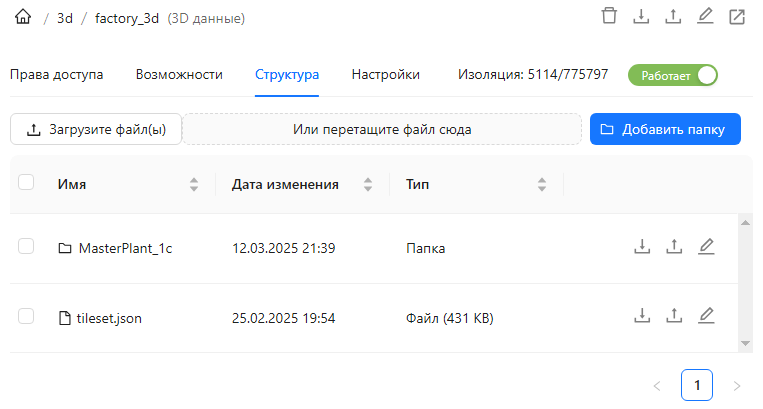 Рисунок 95 - Структура сервиса с 3D тайлами
Рисунок 95 - Структура сервиса с 3D тайлами
Чтобы добавить папку в структуру данных сервиса, нажмите на кнопку
Добавить папку
в правом верхнем углу. В открывшемся окне введите имя папки и нажмите кнопку
Добавить
(см.
Рисунок 96
). Папка с указанным именем добавится в общее дерево данных сервиса.
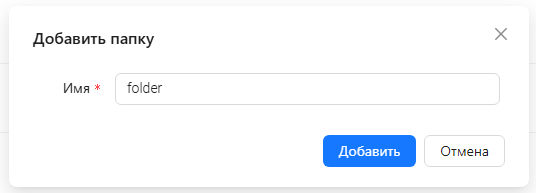 Рисунок 96 - Добавление папки в структуру данных сервиса
Рисунок 96 - Добавление папки в структуру данных сервиса
Чтобы добавить файлы данных с трехмерными моделями, нажмите на кнопку
 Загрузите файл(ы)
, расположенную в левом верхнем углу. По нажатии на кнопку откроется стандартное окно операционной системы для загрузки файла с диска. Выберите один или несколько файлов для загрузки. Загруженные файлы с данными появятся в текущей папке сервиса.
Загрузите файл(ы)
, расположенную в левом верхнем углу. По нажатии на кнопку откроется стандартное окно операционной системы для загрузки файла с диска. Выберите один или несколько файлов для загрузки. Загруженные файлы с данными появятся в текущей папке сервиса.
Файлы с данными можно также загрузить, перетаскивая их из папки на диске в область структуры сервиса
Или перетащите файл сюда
.
Помимо непосредственно файлов с данными, можно загружать zip-архивы с данными. В таком случае в выбранную папку сервиса добавится папка с именем zip-архива, в которую загрузятся все файлы с данными, содержащимися в архиве.
Папки и файлы в структуре сервиса отображаются в виде таблицы (см.
Рисунок 95
). Для каждой папки или файла отображается
Имя
,
Дата изменения
и
Тип
. По каждому из столбцов список папок и файлов с данными можно отсортировать.
Каждой папке и файлу доступны следующие инструменты:
-
 Скачать
- по нажатии на кнопку файл будет сохранен на диск;
При скачивании папки на диск будет сохранен zip-архив с содержимым папки.
Скачать
- по нажатии на кнопку файл будет сохранен на диск;
При скачивании папки на диск будет сохранен zip-архив с содержимым папки. -
 Обновить из файла
- по нажатии на кнопку файл можно обновить из файла на диске;
Файл на диске должен быть с тем же именем, что и файл, который требуется обновить. Иконка
Обновить из файла
- по нажатии на кнопку файл можно обновить из файла на диске;
Файл на диске должен быть с тем же именем, что и файл, который требуется обновить. Иконка показывает, что идет процесс обновления.
показывает, что идет процесс обновления.
-
 Переименовать
- по нажатии на кнопку файл или папку можно переименовать.
Введите новое имя в появившемся окне Переименовать .
Переименовать
- по нажатии на кнопку файл или папку можно переименовать.
Введите новое имя в появившемся окне Переименовать .
Как и в Каталоге сервисов, для выбранной папки или файла доступны дополнительные инструменты (см.
Рисунок 97
):
-
 Удалить
;
Удалить
;
-
 Копировать
;
Копировать
;
-
 Вырезать
;
Вырезать
;
-
 Вставить
.
Вставить
.
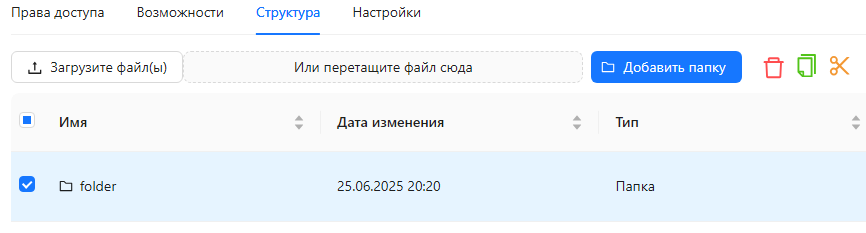 Рисунок 97 - Дополнительные инструменты для выбранной папки или файла с 3D тайлами
Рисунок 97 - Дополнительные инструменты для выбранной папки или файла с 3D тайлами
